Hoe een terugkerende vergadering in Teams in te stellen

Heeft u terugkerende vergaderingen op MS Teams met dezelfde teamleden nodig? Leer hoe u een terugkerende vergadering in Teams kunt instellen.

Wist u dat inlogfouten enkele van de meest voorkomende problemen zijn waarmee Teams-gebruikers te maken hebben? Ze komen op de tweede plaats na problemen met de serververbinding . Het is trouwens veilig om te zeggen dat alle Teams-gebruikers op een bepaald moment verschillende inlogfouten en problemen hebben ondervonden . Foutcode caa5009d is er een van, dus laten we eens kijken hoe u dit kunt oplossen.
⇒ Snelle oplossing : gebruik de Teams-webclient om snel toegang te krijgen tot uw account. Het goede nieuws is dat fout caa5009d alleen van invloed is op de desktop-app.
Deze fout wordt mogelijk veroorzaakt door de instellingen die uw organisatie momenteel gebruikt. Neem contact op met uw IT-beheerder en vraag hen om te controleren of uw organisatie voorwaardelijke toegang heeft ingesteld voor Teams. Als dit het geval is, kunnen beheerders ook controleren welke voorwaarden zijn ingesteld en deze zo nodig aanpassen.
Veel gebruikers hebben dit probleem opgelost door Teams te starten in de compatibiliteitsmodus met beheerdersrechten.
Klik met de rechtermuisknop op het pictogram van uw Teams-desktopapp en selecteer Eigenschappen .
Klik vervolgens op het tabblad Compatibiliteit en ga naar Dit programma uitvoeren in compatibiliteitsmodus voor .
Selecteer Windows 7 of Windows 8 in het vervolgkeuzemenu.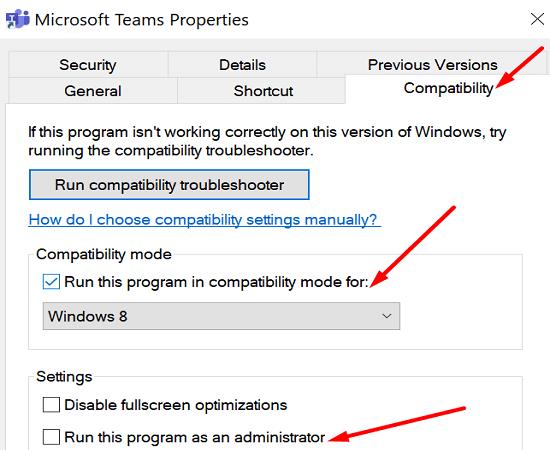
Vink daarna de optie Het programma uitvoeren als beheerder aan.
Start Teams en controleer de resultaten.
De cache van de Teams-app kan uw inlogpoging verstoren. Of misschien heeft de Credential Manager uw inloggegevens niet tijdig opgehaald.
Sluit Teams af en typ %appdata% in de Windows-zoekbalk. Navigeer naar %appdata%\Microsoft\teams .
Verwijder alle bestanden uit de volgende mappen (bewaar de mappen):
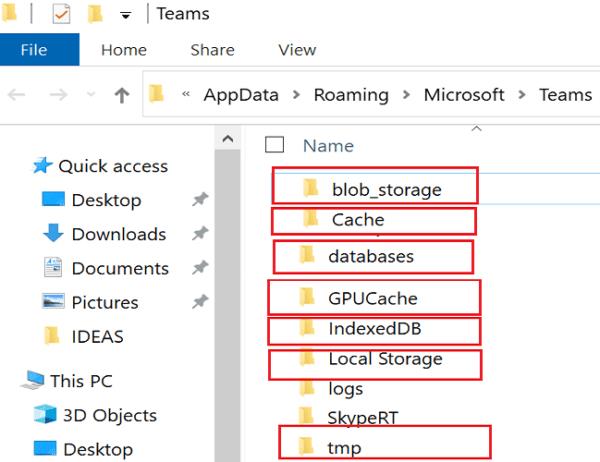
Start vervolgens het Configuratiescherm en navigeer naar Credential Manager .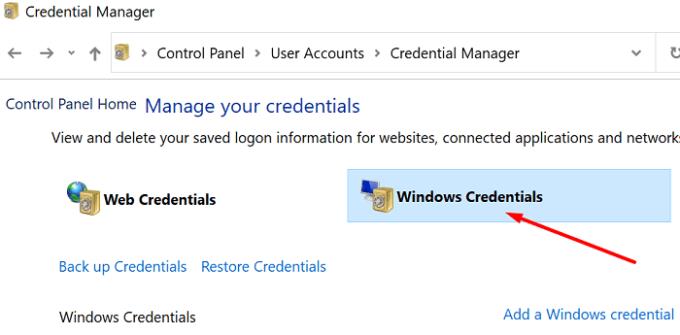
Klik op Windows-referenties , ga naar Algemene referenties en verwijder uw Microsoft Teams-referenties (msteams_adalsso).
Start uw computer opnieuw op, start Teams opnieuw en probeer opnieuw in te loggen.
Als u een Mac gebruikt, sluit u Teams en gaat u naar "~/Library/Application Support/Microsoft/Teams . Verwijder de bestanden uit de hierboven aangegeven mappen.
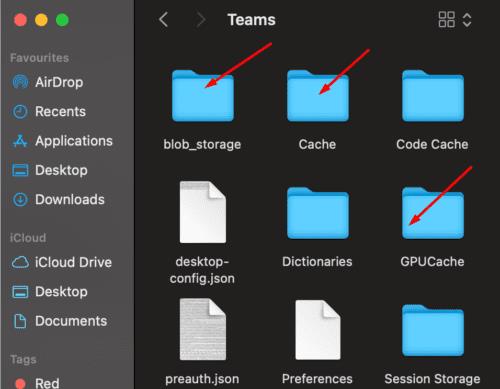
Achtergrondapps kunnen Teams soms verstoren. Om dit probleem te voorkomen, start u Taakbeheer, klikt u op het tabblad Processen , klikt u met de rechtermuisknop op de app(s) die u wilt sluiten en selecteert u Taak beëindigen . Start Teams pas nadat u ervoor heeft gezorgd dat er geen andere actieve apps op uw computer worden uitgevoerd.
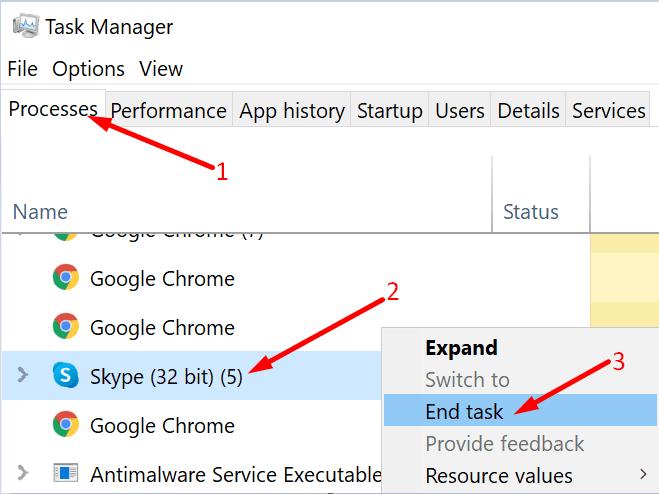
Druk op Mac tegelijkertijd op de toetsen Option + Command + Esc . U kunt ook op het Apple-menu klikken en Forceer stop selecteren . Selecteer vervolgens de app (s) die u wilt afsluiten en druk op de optie Forceer stop .

Als deze hardnekkige fout zich blijft voordoen, verwijdert u Teams en installeert u het opnieuw.
Samenvattend geeft Teams-foutcode caa5009d aan dat het inlogproces is mislukt en dat de app geen verbinding kon maken met de servers van Microsoft. Om dit probleem op te lossen, voert u Teams uit in de compatibiliteitsmodus, wist u de cache en installeert u de app opnieuw. Bovendien moet u mogelijk ook contact opnemen met uw IT-beheerder om te controleren of er instellingen voor voorwaardelijke toegang zijn. Hebben deze oplossingen u geholpen bij het oplossen van dit probleem? Laat het ons weten in de reacties hieronder.
Heeft u terugkerende vergaderingen op MS Teams met dezelfde teamleden nodig? Leer hoe u een terugkerende vergadering in Teams kunt instellen.
Microsoft Teams ondersteunt momenteel niet het native casten van uw vergaderingen en gesprekken naar uw TV. Maar u kunt een schermspiegelingsapp gebruiken.
Foutcode caa20003 treedt op wanneer u zich aanmeldt bij Teams of andere Office 365-apps. Ontdek hoe u deze fout kunt verhelpen met praktische tips.
Ontdek hoe je een Microsoft Teams-agenda kunt aanmaken en gebruiken om vergaderingen en activiteiten efficiënt te organiseren.
Als uw secundaire beltoon van Microsoft Teams niet goed werkt, werkt u de app bij en controleert u uw meldingsinstellingen.
Ontdek hoe je kunt deelnemen aan een Microsoft Teams-vergadering als gast. Deze gids biedt stap-voor-stap instructies om de toegang te vergemakkelijken.
Ontdek oplossingen voor het probleem van echo tijdens vergadergesprekken in Microsoft Teams met effectieve tips en technieken.
Leer hoe u eenvoudig uw scherm kunt delen in Microsoft Teams. Ontdek handige tips en stappen voor een succesvolle vergadering.
Ontdek hoe u een Microsoft Teams-vergaderingsuitnodiging kunt verzenden, inclusief handige tips voor geplande en live vergaderingen.
Als Teams for Web zegt dat u uw browser moet vernieuwen om de toepassing opnieuw in te schakelen, sta dan alle cookies toe en controleer de resultaten.
Als Microsoft Teams uit zichzelf blijft herstarten of u vraagt om het opnieuw op te starten, kunt u het volgende doen om dit vervelende gedrag te beëindigen.
Als het scherm van je Android-apparaat ongecontroleerd flikkert wanneer je Teams start, schakel dan je wifi-verbinding uit.
Elke bestandsnaam moet uniek zijn. Anders krijg je deze foutmelding in Microsoft Teams: er bestaat al een bestand met dezelfde naam.
Teams-foutcode 2: 211 komt meestal voor op Mac en geeft aan dat de cachebestanden voorkomen dat de app u aanmeldt bij uw account.
Aanmeldingsfout caa2000b is een echt gevreesde foutcode. Het geeft aan dat Microsoft Teams u niet kon aanmelden. Hier leest u hoe u dit kunt oplossen.
Als Teams Office-bestanden niet wil openen in de desktop-app, zorg er dan voor dat je de juiste URL-protocolinstellingen gebruikt en wis je Teams-cache.
Om Teams-fout CAA301F7 op te lossen, voert u de app uit in compatibiliteitsmodus met beheerdersrechten en wist u uw Teams-inloggegevens uit de Credential Manager.
Als u zich met meerdere accounts bij Microsoft Teams wilt aanmelden, volgt u de stappen in deze handige handleiding.
Om Teams-fout 0xcaa82ee7 op te lossen, start u uw router opnieuw op, plaatst u Teams op de witte lijst in uw firewallinstellingen en wist u uw Teams-referenties.
Heeft u terugkerende vergaderingen op MS Teams met dezelfde teamleden nodig? Leer hoe u een terugkerende vergadering in Teams kunt instellen.
Wij laten je zien hoe je de markeerkleur voor tekst en tekstvakken in Adobe Reader kunt veranderen met deze stapsgewijze tutorial.
In dit tutorial laten we je zien hoe je de standaard zoominstelling in Adobe Reader kunt wijzigen.
Spotify kan vervelend zijn als het automatisch opent telkens wanneer je je computer opstart. Schakel het automatische opstarten uit met deze stappen.
Als LastPass niet kan verbinden met zijn servers, wis dan de lokale cache, werk de wachtwoordmanager bij en schakel uw browserextensies uit.
Microsoft Teams ondersteunt momenteel niet het native casten van uw vergaderingen en gesprekken naar uw TV. Maar u kunt een schermspiegelingsapp gebruiken.
Ontdek hoe je OneDrive Foutcode 0x8004de88 kunt oplossen zodat je je cloudopslag weer aan de praat kunt krijgen.
Ben je benieuwd hoe je ChatGPT in Microsoft Word kunt integreren? Deze gids laat precies zien hoe je dat doet met de ChatGPT voor Word-add-in in 3 eenvoudige stappen.
Houd de cache in uw Google Chrome-webbrowser leeg met deze stappen.
Kruisverwijzingen kunnen uw document gebruiksvriendelijker, georganiseerd en toegankelijker maken. Deze gids leert u hoe u kruisverwijzingen in Word kunt maken.























